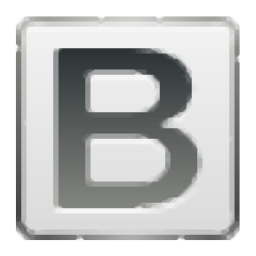
BitRecover OST to PDF Wizard(OST轉PDF轉換工具)
v8.3.0 官方版- 軟件大小:42.0 MB
- 軟件語言:英文
- 更新時間:2023-05-29
- 軟件類型:國外軟件 / 郵件處理
- 運行環境:WinXP, Win7, Win8, Win10, WinAll
- 軟件授權:免費軟件
- 官方主頁:https://www.bitrecover.com/ost/pdf/
- 軟件等級 :
- 介紹說明
- 下載地址
- 精品推薦
- 相關軟件
- 網友評論
BitRecover OST to PDF
Wizard提供郵件格式轉換功能,如果你的電腦有OST格式的郵件就可以添加到這款軟件轉換為PDF格式,這樣就可以在其他辦公軟件上直接閱讀OST郵件的內容,也方便以后復制文本到其他地方插入使用,OST和PST都是outlook郵箱軟件常用的格式,用戶可以從郵箱導出郵件為OST格式,從而將OST添加到BitRecover
OST to PDF Wizard軟件轉換為PDF,OST里面的數據都可以手動選擇轉換,可以轉換文本內容,可以轉換附件內容,需要就可以下載使用!
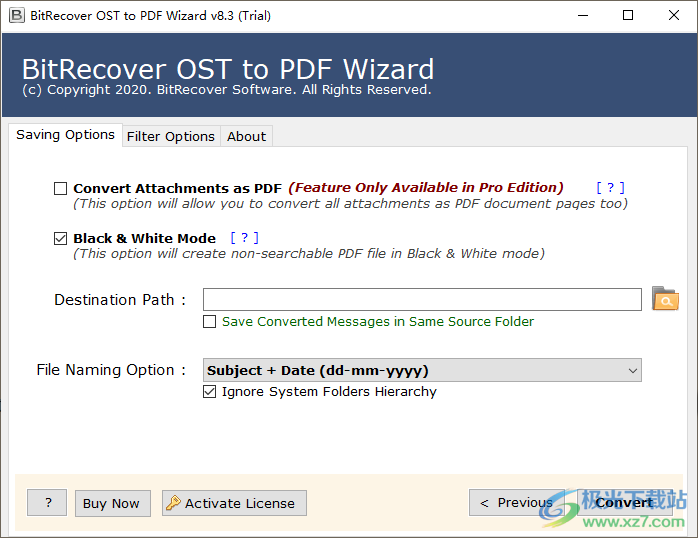
軟件功能
在幾分之一秒內將OST文件轉換為帶有附件的PDF
將單個和多個OST文件轉換為PDF(便攜式文檔文件)
自動檢測已配置的Outlook帳戶/配置文件郵箱的OST文件
轉換OST文件電子郵件,聯系人,日歷,附件,日記和任務
僅將選定的文件夾/子文件夾從OST導出到PDF文檔
提供恢復模式,將損壞的OST文件轉換為PDF格式
OST到pdf轉換器可以將電子郵件,附件導出為PDF文檔
上傳OST文件或文件夾的雙重方式具有 *.ost 文件進行轉換
將OST郵箱的默認或任何用戶生成的文件夾轉換為PDF
批量導出一舉將OST電子郵件交換為PDF文檔
為生成的PDF文件提供各種文件命名,便于管理
將PDF轉換為黑白(灰度)模式以最小化PDF的大小
Outlook、Exchange、office 365、Outlook.com、任何 IMAP 帳戶OST 文件
軟件特色
1、BitRecover OST to PDF Wizard提供簡單的郵件格式轉換方式
2、如果你需要將郵件保存為PDF就可以下載這款軟件使用
3、可以直接在軟件界面添加多個OST到軟件轉換
4、也可以直接讀取電腦上outlook軟件的郵件內容,從而立即轉換配置的outlook郵箱文件
5、打開的OST數據直接在列表顯示,可以勾選任意一項數據執行轉換
6、例如將OST里面保存的日記內容,聯系人數據保存為PDF
7、也可以選擇將OST郵件包含的日歷數據、附件內容轉換為PDF
8、勾選需要轉換的數據就可以設置輸出PDF的參數
9、可以將收件箱的數據、發件箱的數據批量轉換為PDF使用
10、軟件轉換過程都提供引導內容,您可以閱讀步驟提示配置轉換PDF的方式
使用方法
1、將BitRecover OST to PDF Wizard軟件直接安裝到電腦,點擊下一步
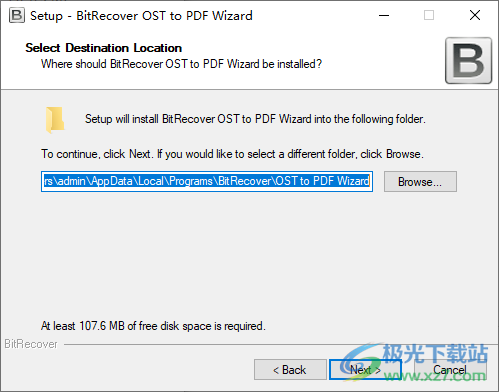
2、提示軟件的轉換界面,可以閱讀四個步驟,點擊next
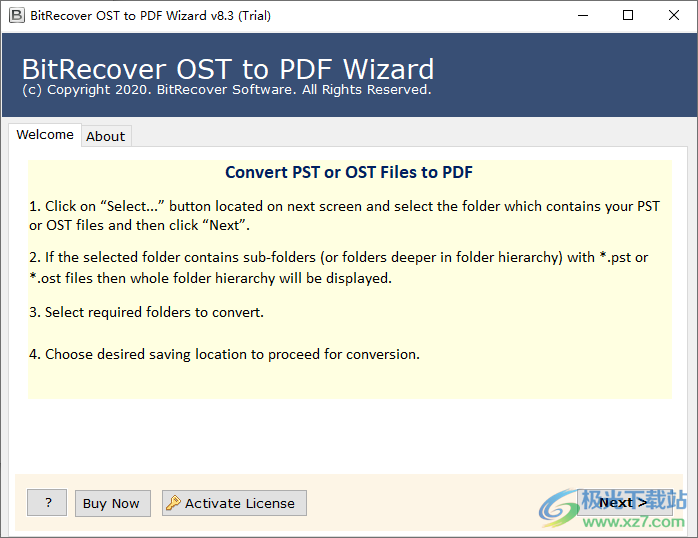
3、提示轉換配置的Outlook郵箱數據,如果你的電腦已經安裝outlook就可以選擇直接從郵箱里面轉換
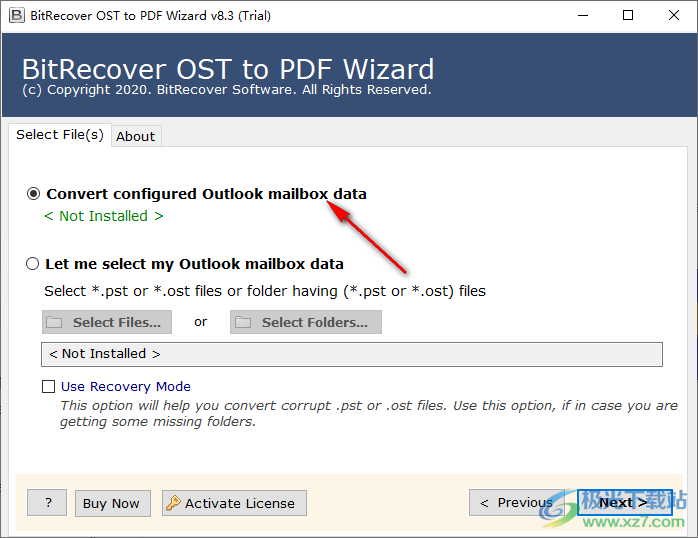
4、第二個是手動添加轉換的內容,從電腦C盤D盤或者桌面的文件夾添加轉換的OST郵件,選擇*.pst或*.ost文件或具有(*.pst和*.ost)文件的文件夾添加
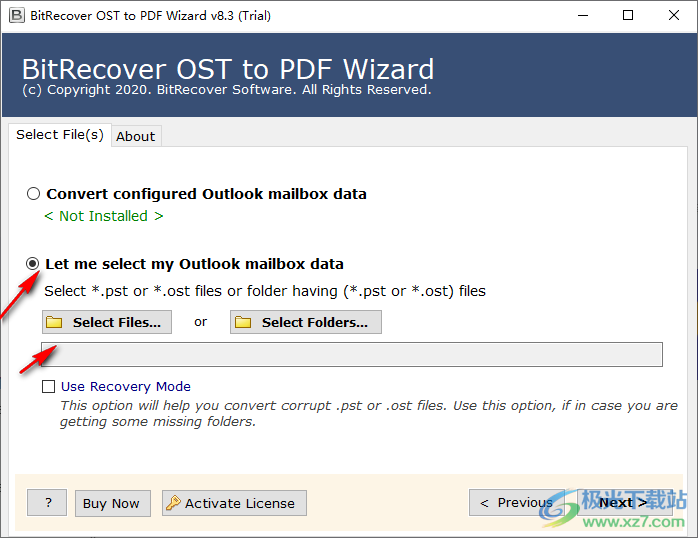
5、如圖所示,打開的OST會顯示很多數據,您可以勾選其中一種數據執行轉換
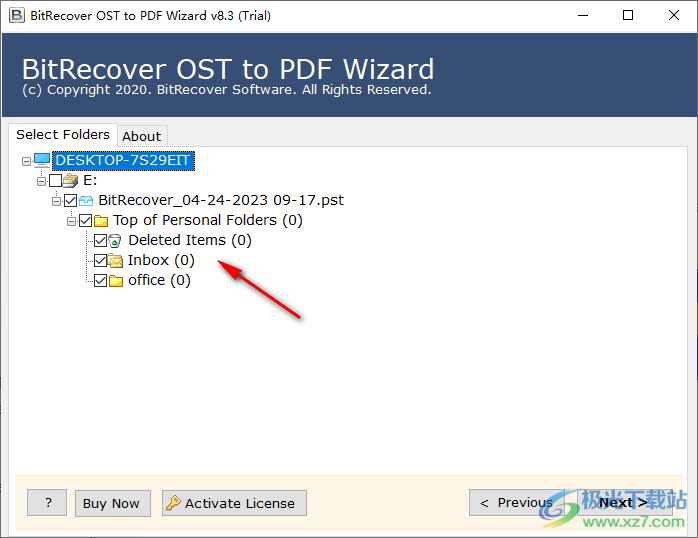
6、顯示輸出的方式:將附件轉換為PDF(功能僅適用于專業版)[?](此選項還允許您將所有附件轉換為PDF文檔頁)
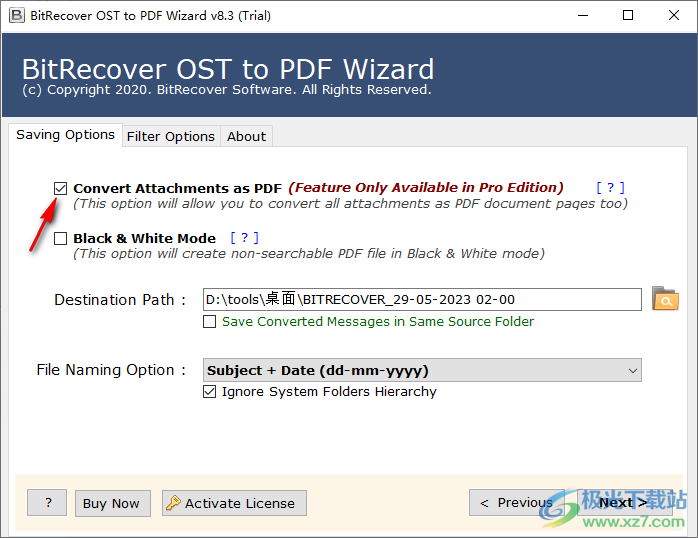
7、黑白模式[?](此選項將在黑白模式下創建不可搜索的PDF文件)可以設置保存的地址,設置文件夾名字
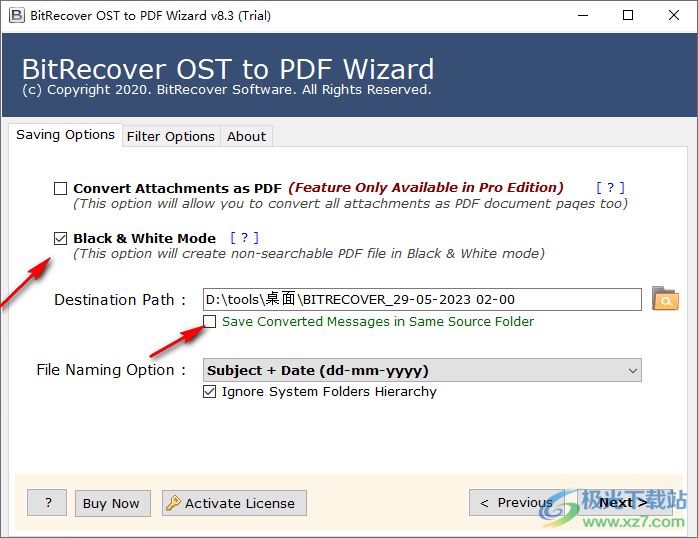
8、提示轉換成功,會在電腦桌面創建新的文件夾保存輸出后的PDF
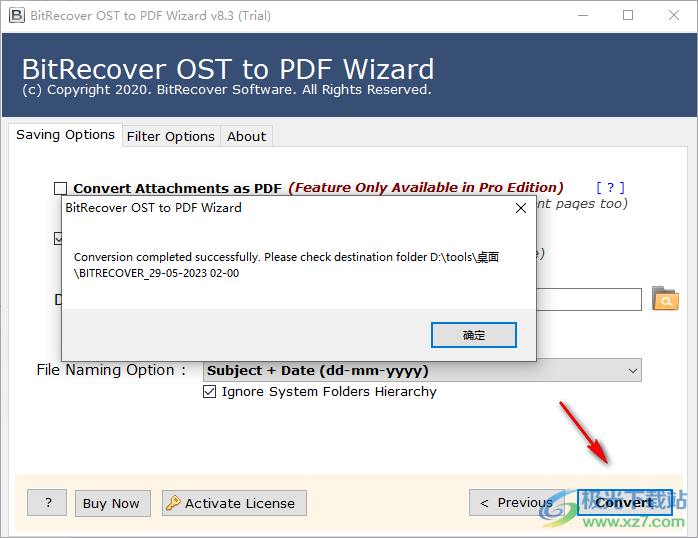
9、還提供過濾設置功能,OST里面的數據很多,可以在這里設置時間日期過濾,一些舊的郵件就不需要轉換
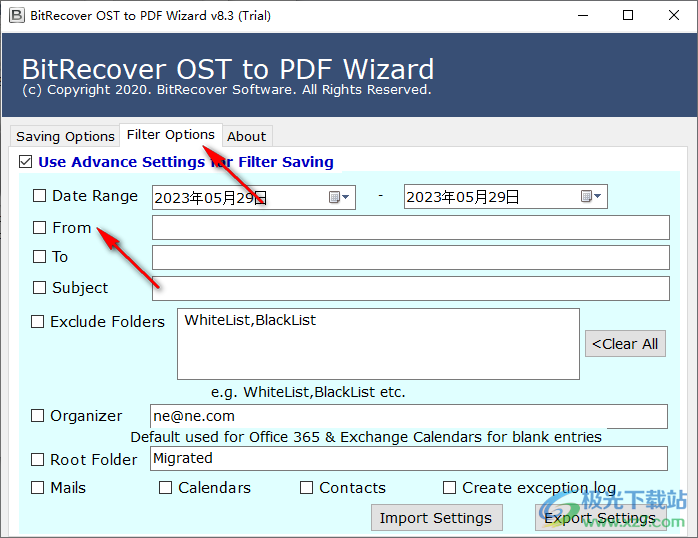
下載地址
- Pc版
BitRecover OST to PDF Wizard(OST轉PDF轉換工具) v8.3.0 官方版
本類排名
本類推薦
裝機必備
換一批- 聊天
- qq電腦版
- 微信電腦版
- yy語音
- skype
- 視頻
- 騰訊視頻
- 愛奇藝
- 優酷視頻
- 芒果tv
- 剪輯
- 愛剪輯
- 剪映
- 會聲會影
- adobe premiere
- 音樂
- qq音樂
- 網易云音樂
- 酷狗音樂
- 酷我音樂
- 瀏覽器
- 360瀏覽器
- 谷歌瀏覽器
- 火狐瀏覽器
- ie瀏覽器
- 辦公
- 釘釘
- 企業微信
- wps
- office
- 輸入法
- 搜狗輸入法
- qq輸入法
- 五筆輸入法
- 訊飛輸入法
- 壓縮
- 360壓縮
- winrar
- winzip
- 7z解壓軟件
- 翻譯
- 谷歌翻譯
- 百度翻譯
- 金山翻譯
- 英譯漢軟件
- 殺毒
- 360殺毒
- 360安全衛士
- 火絨軟件
- 騰訊電腦管家
- p圖
- 美圖秀秀
- photoshop
- 光影魔術手
- lightroom
- 編程
- python
- c語言軟件
- java開發工具
- vc6.0
- 網盤
- 百度網盤
- 阿里云盤
- 115網盤
- 天翼云盤
- 下載
- 迅雷
- qq旋風
- 電驢
- utorrent
- 證券
- 華泰證券
- 廣發證券
- 方正證券
- 西南證券
- 郵箱
- qq郵箱
- outlook
- 阿里郵箱
- icloud
- 驅動
- 驅動精靈
- 驅動人生
- 網卡驅動
- 打印機驅動
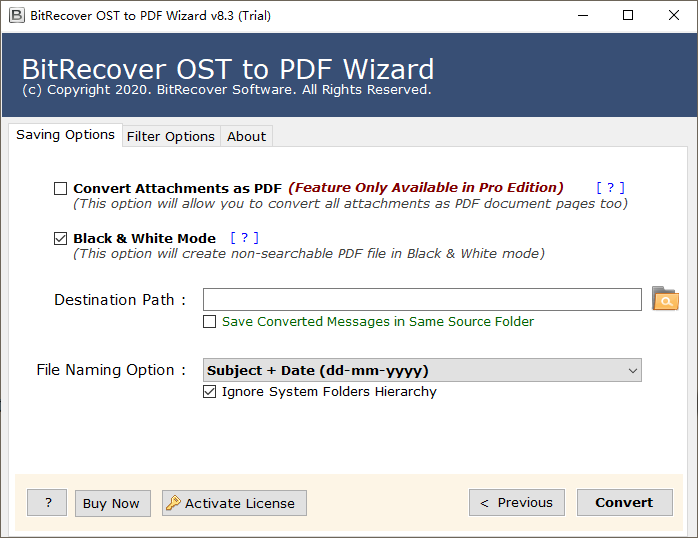



































網友評論